將PDF文件中的某一頁或者某幾頁轉成JPG圖片,是一個非常常見的需求,無論是單獨分享、打印,還是插入到其它文檔中,圖片都更加方便。 本文就來教大家如何快速將PDF里的某一頁轉成圖片,並且保持高清晰度。 給大家列舉了3種簡單高效的實用方法,趕緊學起來吧!
將PDF文件裡某一頁轉成jpg圖片的效果預覽
處理前:

處理後:
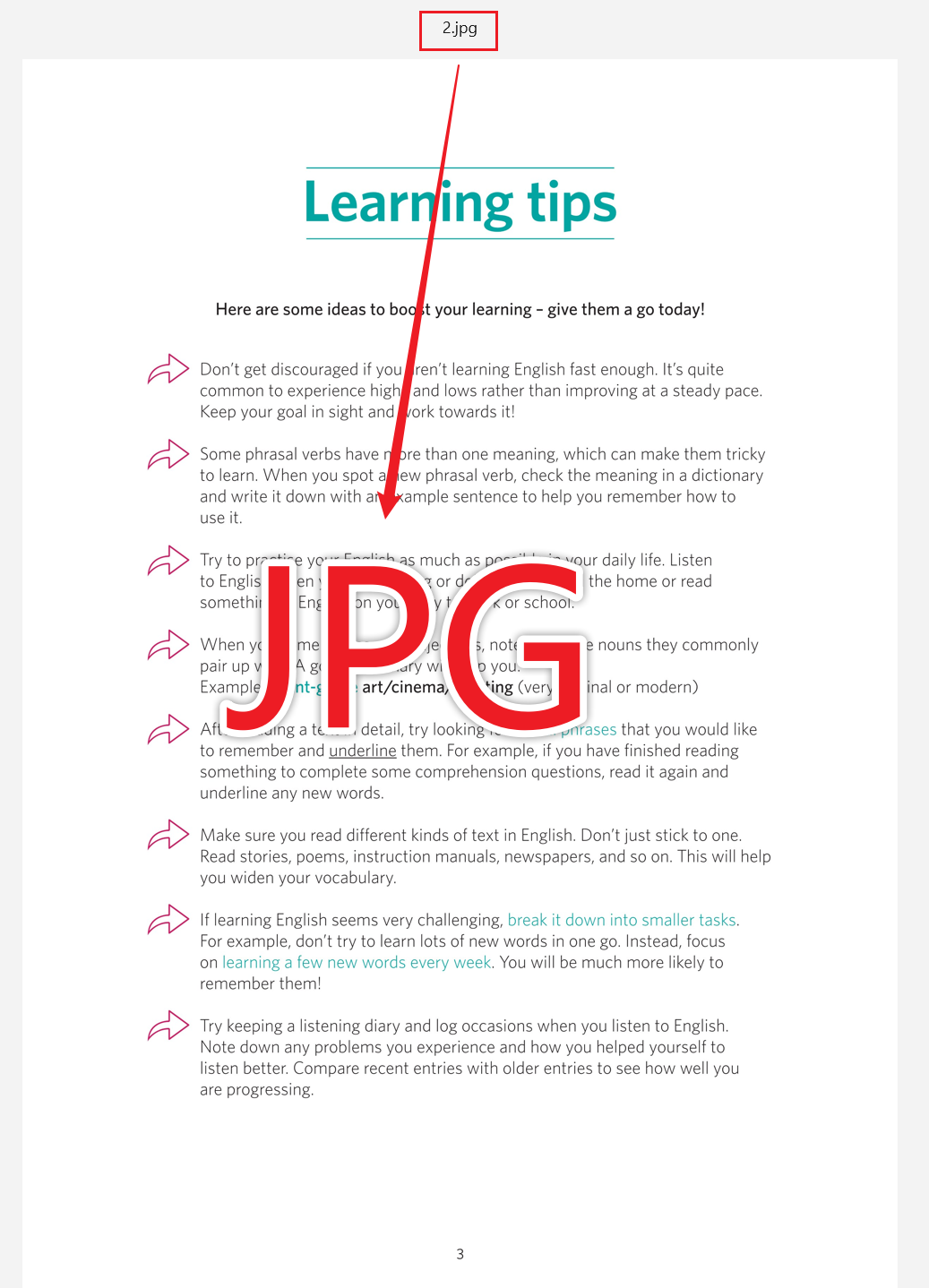
方法一:使用專業的辦公軟件將PDF轉成JPG圖片
推薦工具:核爍文檔批量處理工具
特點:非常適合新手小白使用的辦公工具,操作步驟簡單,支持批量處理。 能夠一次性將多個PDF文件批量轉成JPG圖片,並且確保圖片質量高清。 所有處理過程都在本地完成,無需上傳文件,保護用戶隱私安全。
操作步驟:
1、打開核爍文檔批量處理工具,選擇PDF工具→PDF轉換為JPG圖片。
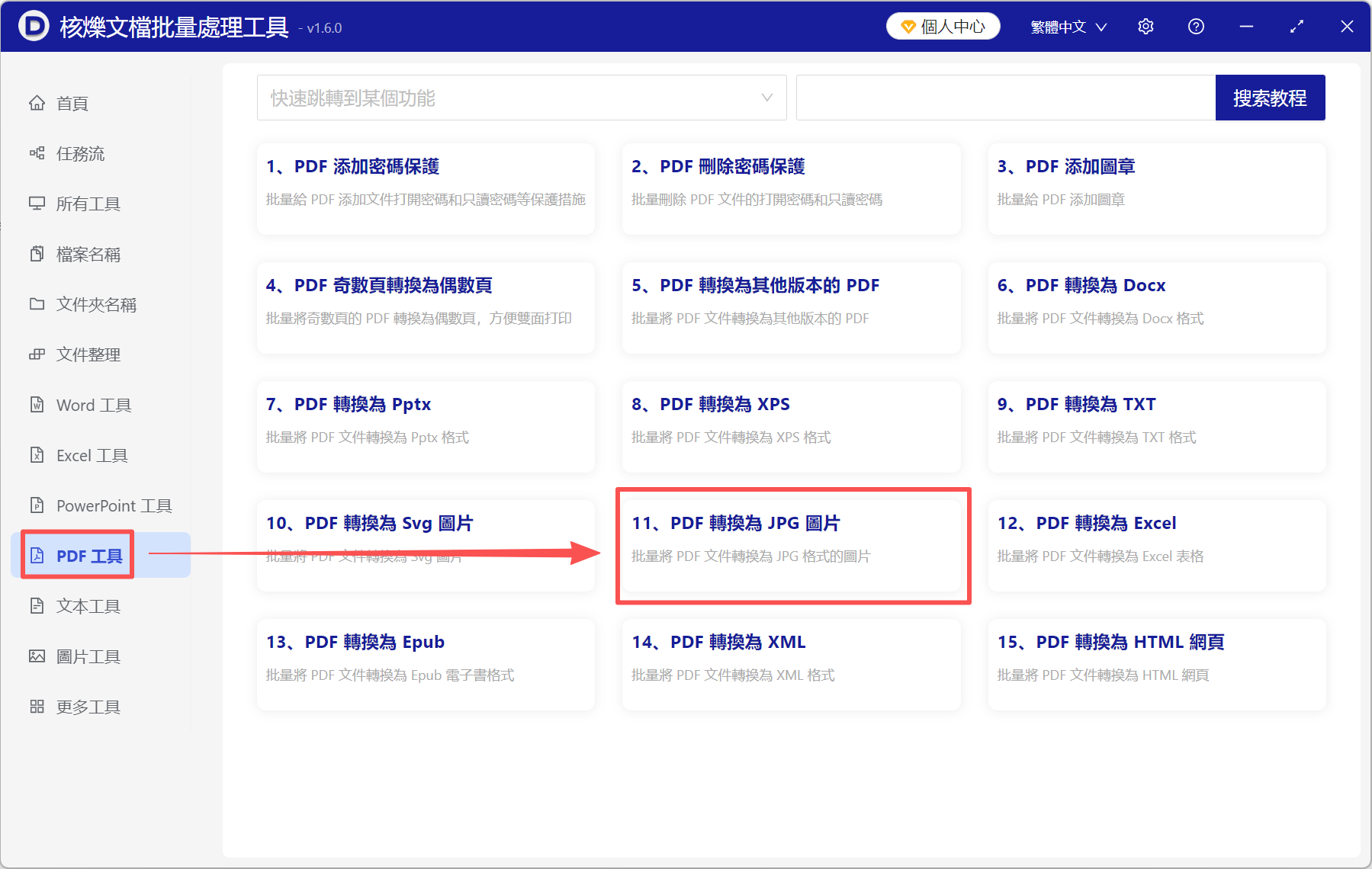
2、點添加文件或從文件夾中導入文件,將所有要轉換的PDF文件添加進來。
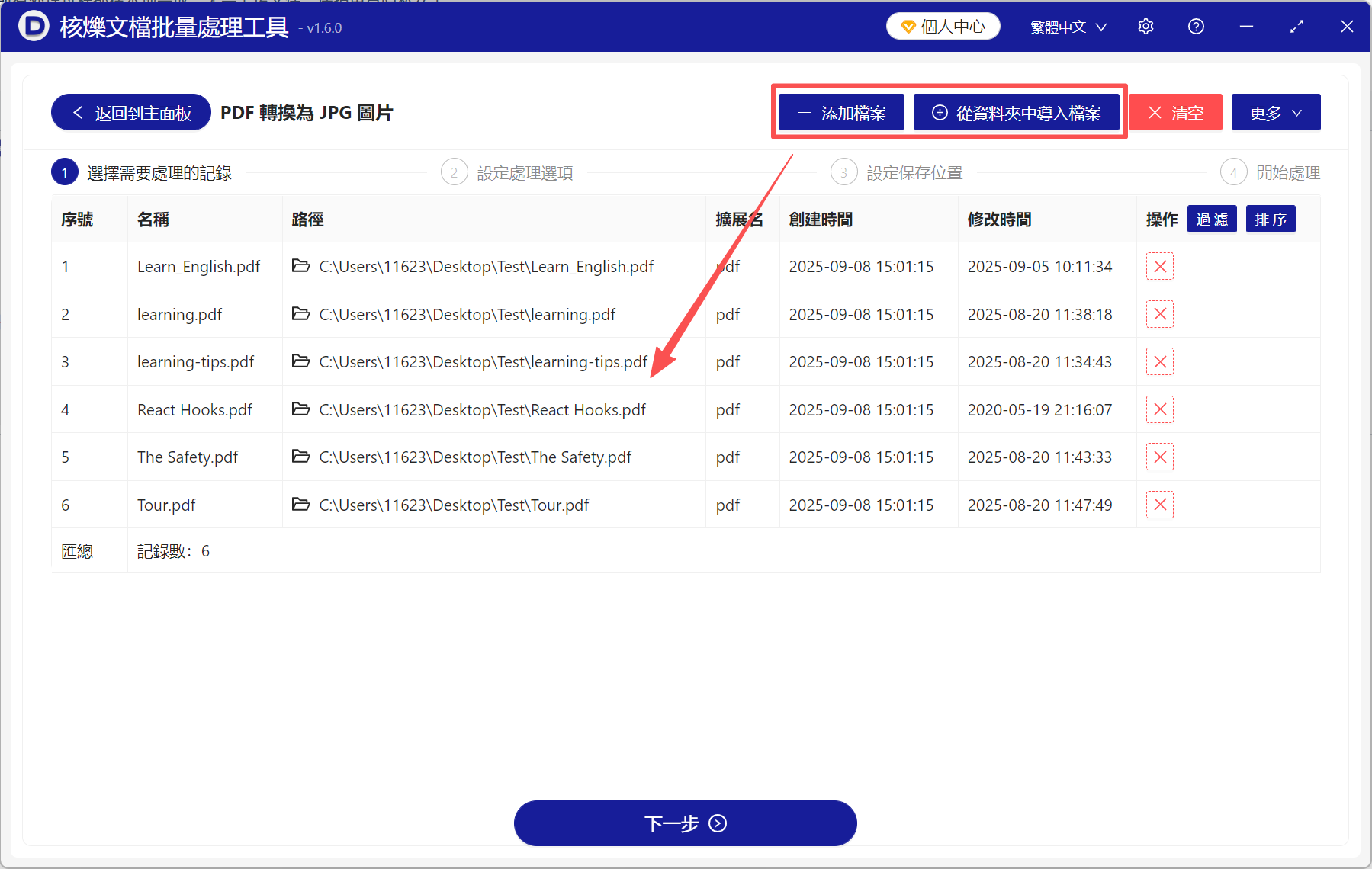
3、只處理部分頁面;頁面範圍根據示例填寫,要將第幾頁轉成圖片,這裡就填數字幾。
如果有好幾頁都要轉成圖片,那就填多個數字,中間用,隔開;如果要轉換某一範圍的頁面,就填數字範圍例如2:5(轉第2頁到第5頁)。
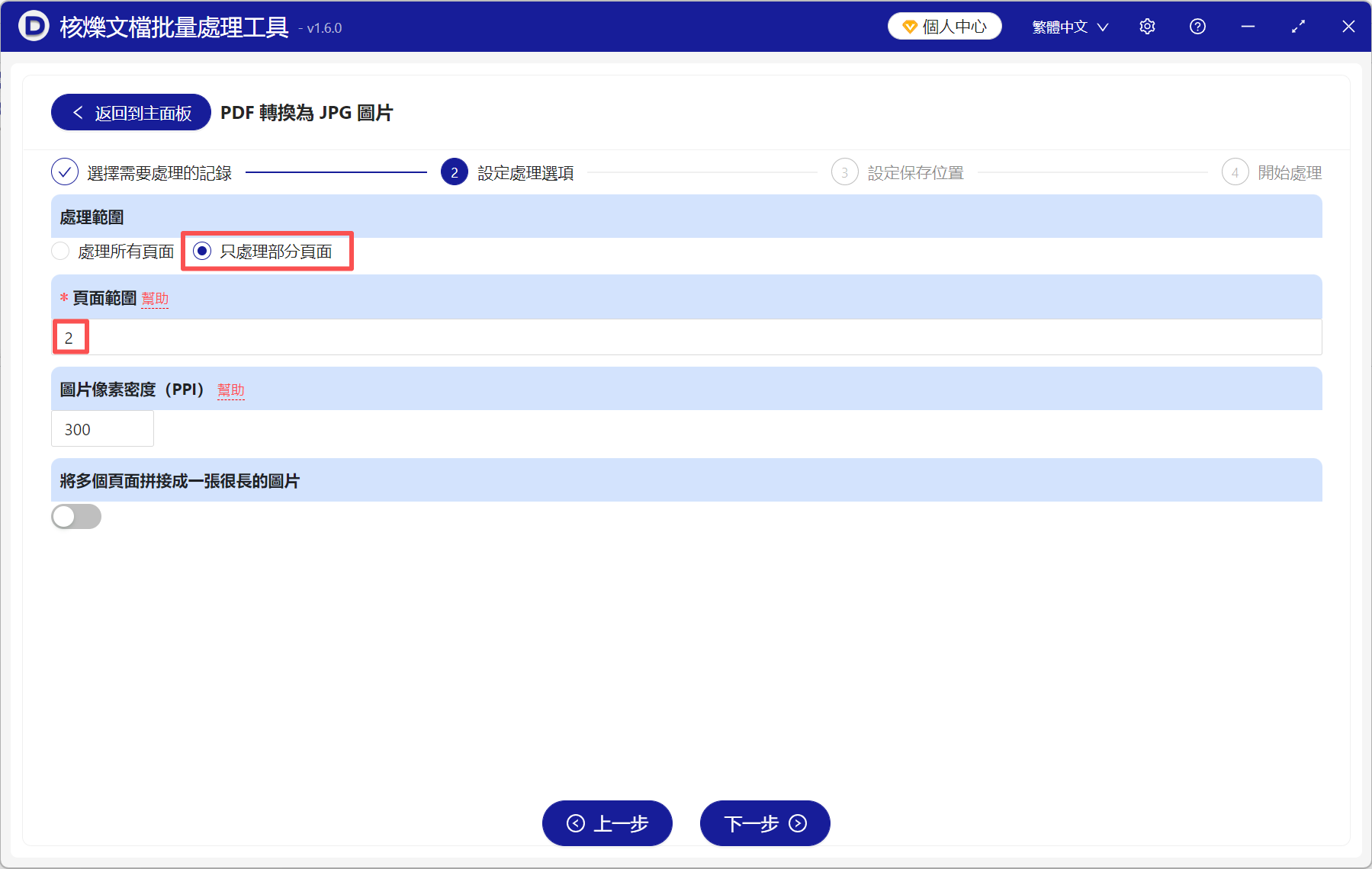
4、處理完成後,點保存位置查看,所有PDF文件里的指定頁面都轉成JPG圖片了。
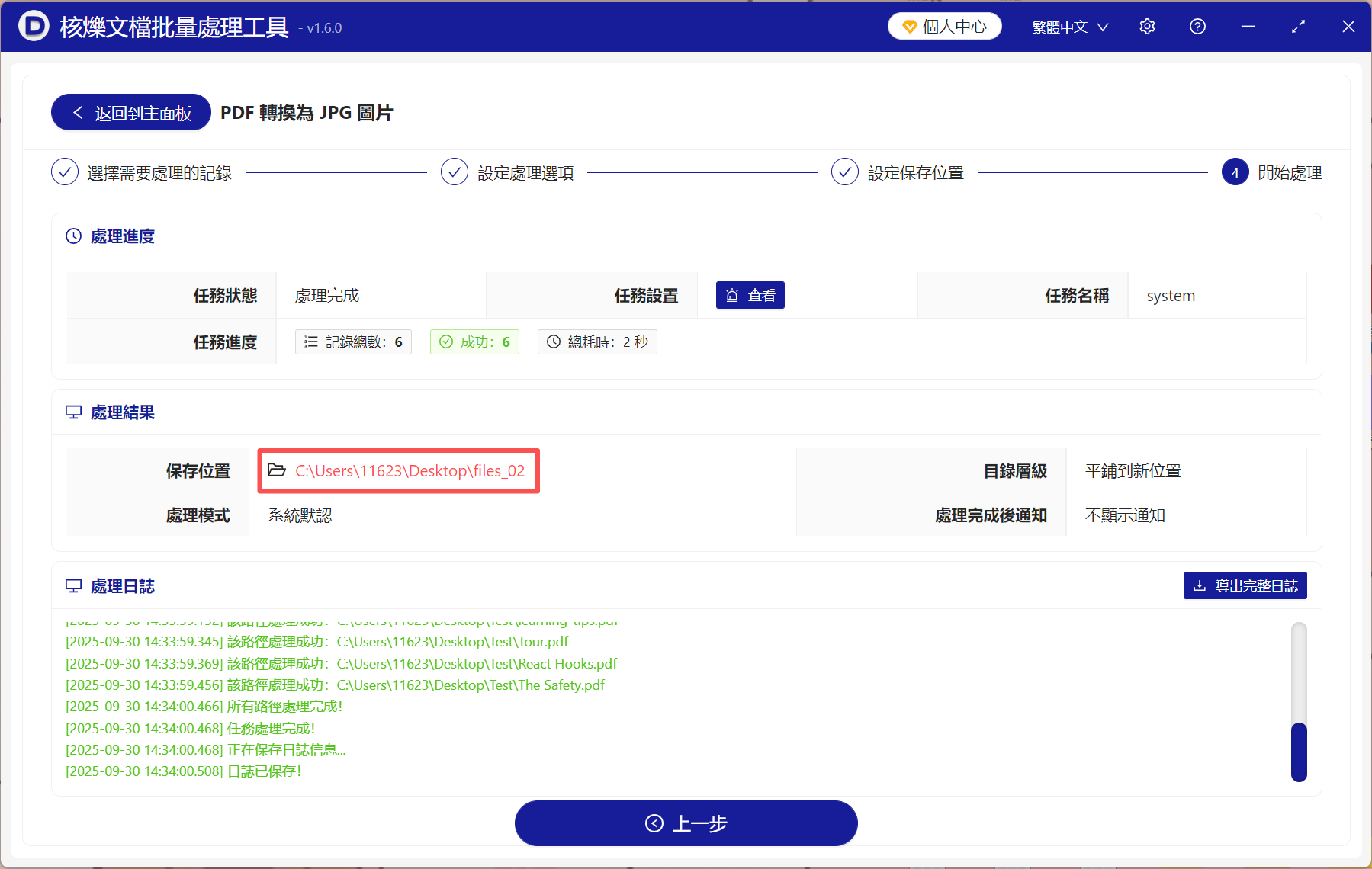
方法二:使用專業的PDF編輯器將文件導出為JPG圖片
推薦工具:Adobe Acrobat Pro
特點:Adobe Acrobat Pro是專業的PDF編輯器,功能強大又豐富,能滿足多種辦公需求。 而且它還支持多種圖片格式導出,轉換質量高,支持在不同平台(Windows、macOS)上使用。
操作步驟:
用Adobe Acrobat Pro打開PDF文件,點擊導出PDF→圖像,選擇JPEG格式,或者是你需要的其它格式。 還可以自定義設置圖片的灰度、色彩、分辨率等。
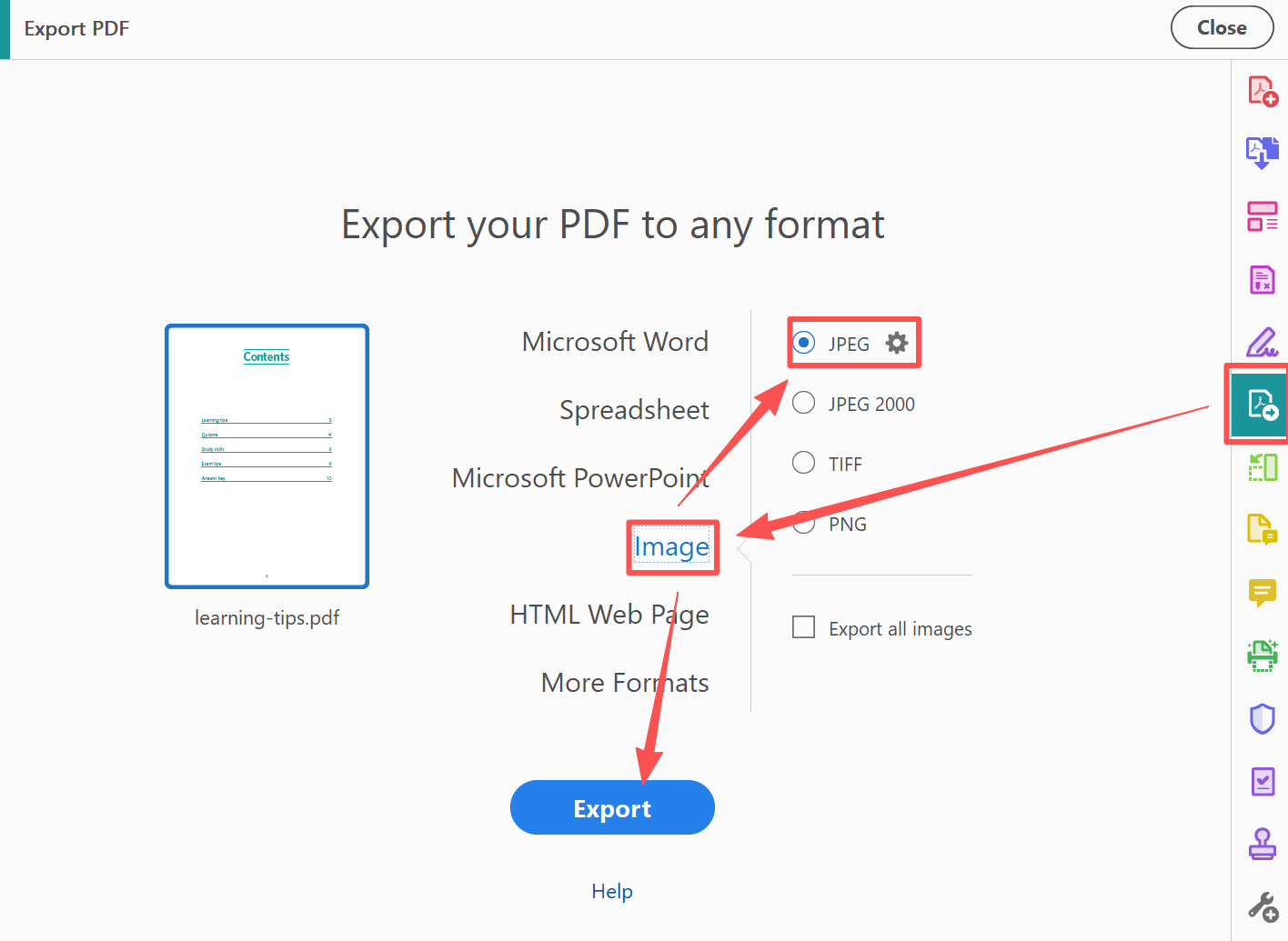
方法三:使用PDF在線轉換工具將文檔轉成圖片
推薦工具:Smallpdf、ILovepdf
特點:簡單易用,無需安裝其它軟件,打開瀏覽器就能使用,方便快捷,支持批量處理和多種圖片格式轉換。 適合偶爾轉換的情況,節省安裝軟件的時間。
操作步驟:
1、以Smallpdf為例,打開頁面,選擇PDF轉JPG,上傳需要轉換的PDF文件。
2、選擇轉換整個頁面,然後點擊轉換,轉換完成後,將需要的圖片下載到電腦上即可。
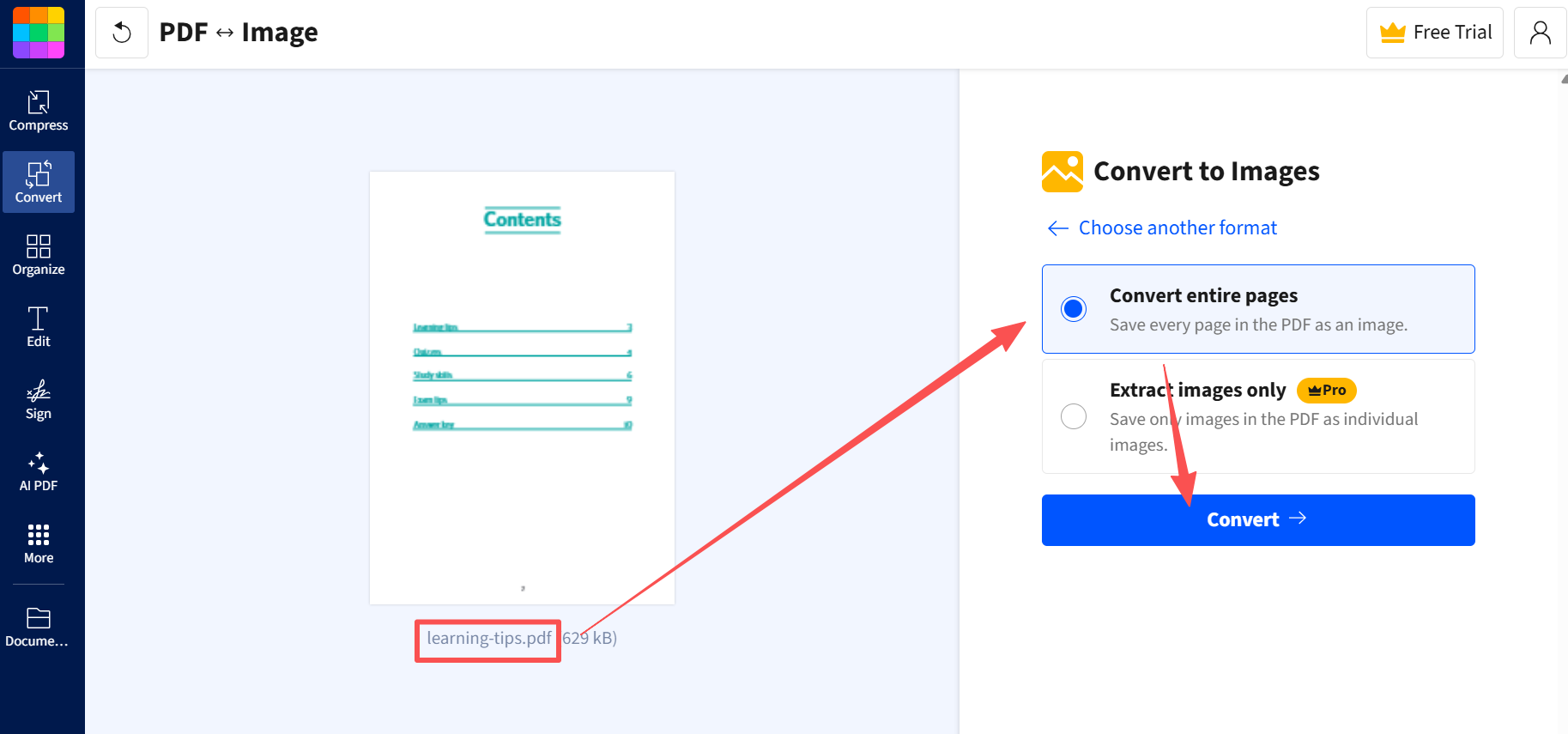
上述三個方法都能將PDF頁面轉成JPG圖片,如果節省時間,一鍵快速搞定的話,可以選擇核爍文檔批量處理工具;如果不想在電腦上安裝另外的軟件,就選擇在線工具;如果有專業需求,還需對PDF文件做其它處理的話,就選擇專業的PDF編輯器。